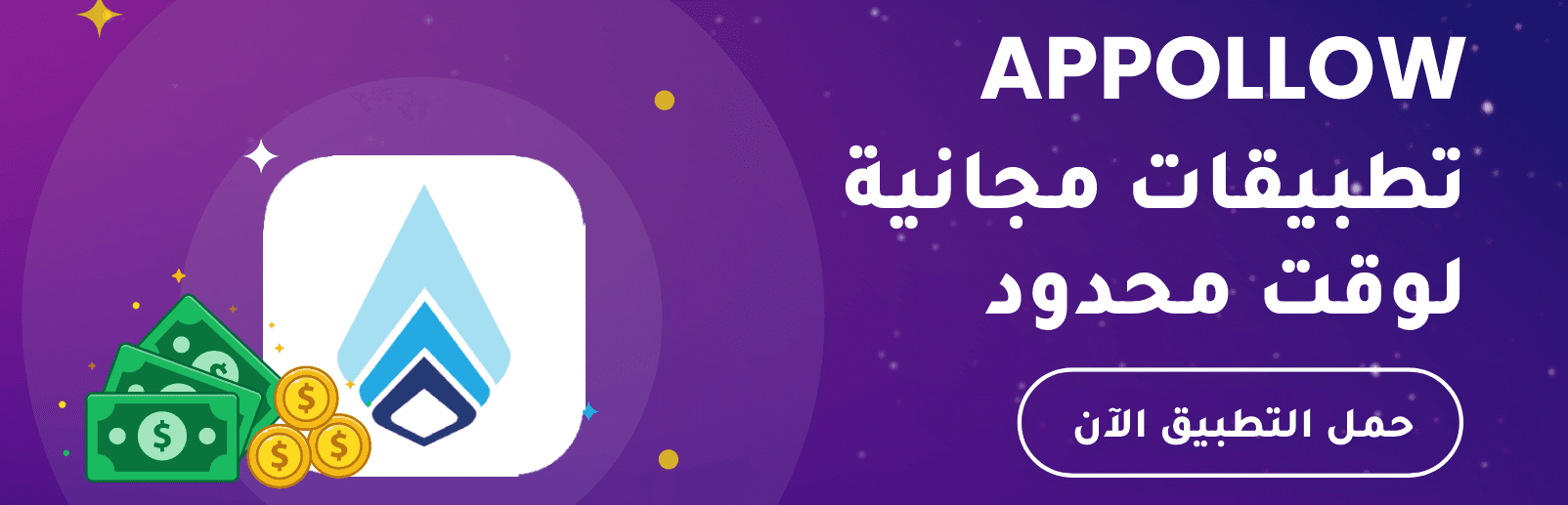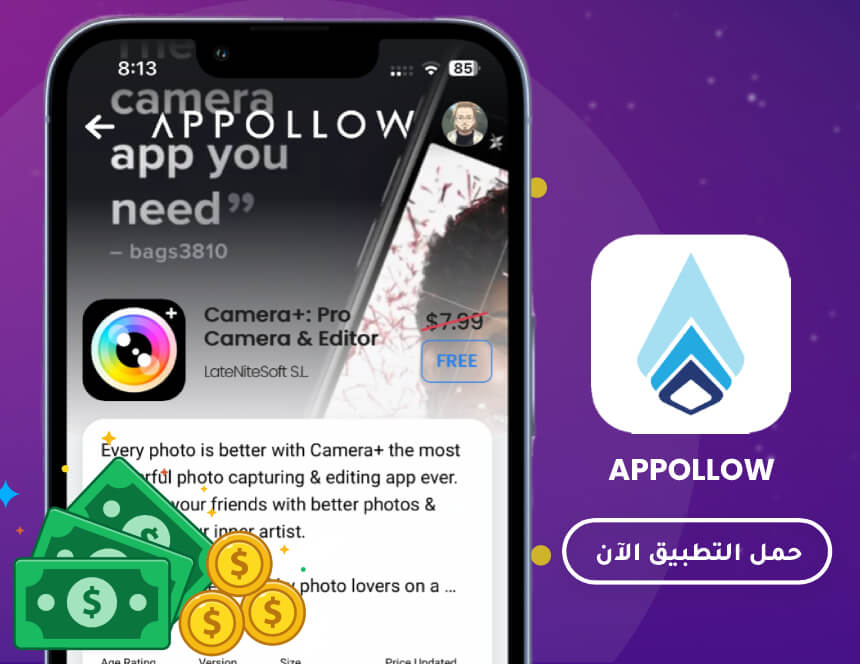من اكثر المشاكل التي يواجهها المستخدمون هي فقدان الملفات الخاصة على هواتفهم او اجهزتهم اللوحية سواءً بسبب الفرمتة او الحذف بالخطأ او تجمد الجهاز على علامة التفاعة او في وضع الاستعادة او غيرها من الاسباب.
دائماً ما ننصح متابعينا بأخذ نسخة احتياطية من الملفات الخاصة عبر ايتونز او ايكلاود وشرحنا ذلك في مقالات تفصيلية سابقة.
المشكلة هي ان بعض المستخدمين لايملكون اجهزة كومبيوتر لعمل نسخ احتياطي على ايتونز ولايملكون سعة كافية لعملها على الايكلاود كونه محدد بحجم اقصى 5 كيكابايت، لذا لم يبقى غير برامج استعادة الملفات واليوم سنشرح لكم افضلها.
كيفية استعادة الملفات المحذوفة من الايفون والايباد باستخدام برنامج iPhone Data Recovery
برنامج Tenorshare iPhone Data Recovery هو برنامج لاستعادة الملفات المحذوفة والمفقودة من اجهزة iOS المختلفة كالايفون والايباد والايبود تتش بكل سهولة وبأكثر من طريقة مع واجهة مميزة وسهلة التعامل مع العديد من المزايا المفيدة التي تجعله واحد من افضل برامج الاستعادة واسرعها.
سيضمن لك البرنامج استعادة ملفاتك المفقودة بسبب الفورمات، الريستور، التحديث، استعادة اعدادات المصنع، وحتى الاضرار الفيزيائية كعطب الجهاز من الماء او كسر الشاشة او اشياء اخرى كالتعليق على شعار التفاحة او الريكفري مود او حتى نسيان الرمز السري
البرنامج يعمل على انظمة ويندوز وماك، ويحتوي على ثلاث خيارات للاستعادة وهي استعادة الملفات من جهاز iOS و استعادة الملفات من نسخة احتياطية واستعادة الملفات من خلال نسخة ايكلاود الاحتياطية من خلال حساب ابل الخاص بك وسنقوم بشرح كل واحدة بشكل تفصيلي.
سيضمن لك البرنامج استعادة ملفاتك المفقودة بسبب الفورمات، الريستور، التحديث، استعادة اعدادات المصنع، وحتى الاضرار الفيزيائية كعطب الجهاز من الماء او كسر الشاشة او اشياء اخرى كالتعليق على شعار التفاحة او الريكفري مود او حتى نسيان الرمز السري
البرنامج يعمل على انظمة ويندوز وماك، ويحتوي على ثلاث خيارات للاستعادة وهي استعادة الملفات من جهاز iOS و استعادة الملفات من نسخة احتياطية واستعادة الملفات من خلال نسخة ايكلاود الاحتياطية من خلال حساب ابل الخاص بك وسنقوم بشرح كل واحدة بشكل تفصيلي.
1. استعادة الملفات من الايفون او الايباد او الايبود تتش
هذا الخيار يسمح لك باستعادة الملفات المحذوفة او المفقودة عبر توصيل الجهاز عبر الكابل بالكومبيوتر وسيقوم البرنامج بالبحث عن الملفات المحذوفة بكل انواعها من داخل الجهاز واستعادتها الى الكومبيوتر ومن ثم الى الجهاز إن اردت

بعد توصيل الجهاز اضغط على Start Scan لبدء عملية البحث عن الملفات المفقودة، قد يأخذ ذلك بعض الوقت اعتماداً على حجم الذاكرة في جهازك.
2. استعادة الملفات من خلال النسخة الاحتياطية على الايتونز
اذا كنت تملك نسخة احتياطية سابقة قمت بعملها بواسطة الايتونز فيمكنك استخراج البيانات من هذه النسخة واسترجاعها الى الكومبيوتر بغض النظر عن نوع الجهاز او اصدار النظام التي اُخِذت منه هذه النسخة.
لفعل ذلك افتح البرنامج ثم اضغط على علامة الايتونز في المنتصف لفتح خيار الاستعادة من نسخة ايتونز الاحتياطية
بعدها سيعرض لك البرنامج النسخ الاحتياطية التي قمت بعملها سابقاً من خلال الايتونز مع حجمها وتاريخ عملها واسم الجهاز التي تمت عليه مع السيريال الخاص به

إن لم تكن النسخة الاحتياطية موجودة في ملف ايتونز الافتراضي يمكنك الضغط على Import Backup File لاختيار ملف النسخة الاحتياطية بشكل يدوي من الحاسب الخاص بك.
بالنسبة لاصدار الويندوز من البرنامج يمكنك استعادة ملفات النسخة الاحتياطية المحذوفة مسبقاً عن طريق الضغط على Go get back deleted iTunes backup في الشريط السفلي ثم اختر القرص الذي حذفت منه النسخة الاحتياطية

هذه الطريقة هي الاسرع والاسلم كونها تستخرج الملفات مباشرة من النسخة الاحتياطية مع التوضيح انه اذا كانت النسخة محمية برمز سري سيعرض البرنامج علامة القفل على ايقونة النسخة ويمكن ادخال الرمز في البرنامج لاكمال عملية الاستخراج.
3. استخراج الملفات من نسخة ايكلاود الاحتياطية
هذا الخيار هو اضعف الايمان كما يقال :) حيث ان لم يكن الجهاز متوفراً ولم تقم بعمل نسخة احتياطية مسبقاً فلم يبقى الا الايكلاود.
يمكن تفعيل النسخ الاحتياطي التلقائي في الايفون او الايباد من خلال الذهاب الى الاعدادات ← iCloud ← نسخ احتياطي
ان كنت قد قمت بتفعيل هذه الميزة فسيقوم الجهاز بعمل نسخة احتياطية وارسالها الى السحابة عبر الانترنت عندما يكون مقفل وقيد الشحن ومتصل بالوايفاي ولكن اذا تخطى حجم النسخة الاحتياطية 5 كيكابايت فلن يقوم بعملها نظراً لامتلاء المساحة المجانية المسموح بها.
لاستعادة الملفات من خلال نسخة الايكلاود الاحتياطية افتح البرنامج ثم اضغط على علامة السحابة لفتح خيار الاستعادة من الايكلاود.

سيطلب البرنامج حساب آبل الخاص بك والذي قمت بعمل النسخة الاحتياطية عليه، بعدها سيعرض لك النسخ الاحتياطية على الايكلاود، اختر النسخة المطلوبة وبعدها اختر نوع الملفات التي تريد استعادتها كالاسماء فقط او الصور فقط او جميع البيانات... الخ

بعد الاختيار اضغط Next وانتظر اكتمال التحميل
بعد اختيار طريقة استخراج البيانات واكتمال التحميل سيعرضها لك البرنامج بشكل منظم ويمكنك تصفحها قبل استعادتها الى الكومبيوتر او الهاتف، يمكنك اختيار ما تريد من هذه الملفات او استعادتها جميعها.
من المثير للاهتمام في برنامج iPhone Data Recovery انه يستطيع استعادة العديد من انواع الملفات مثل الصور والفيديوات والاسماء والرسائل وملحقاتها وسجل المكالمات والملاحظات وملحقاتها وبيانات التقويم والتذكيرات ومتصفح سفاري والتسجيلات الصوتية والبريد الصوتي واشياء اخرى كرسائل الواتس آب وملحقاتها والتانكو ورسائل ومكالمات فايبر وماسنجر والملفات الاخرى الموجودة داخل التطبيقات الاخرى كالمستندات والكتب الالكترونية.

بالنسبة للاسماء والرسائل والملاحظات وسجل المكالمات وسفاري والتقويم والتذكيرات ورسائل ومكالمات الوتاس آب وفايبر وتانكو فيمكنك استخراجها كملفات xls او txt او xml بالاضافة الى صيغة csv بالنسبة الى الاسماء والتي تمكنك من استعادتها بشكل مباشر على اي جهاز آخر حتى لو كان هاتف نوكيا :) ويمكنك ايضاً من خلال البرنامج طبع هذه المستندات على ورق من خلال الطابعة المتصلة بالكومبيوتر فضلاً عن الصور ايضاً

وباقي الملفات يمكنك استخراجها الى الكومبيوتر او استعادتها مباشرة الى الهاتف من خلال البرنامج نفسه

كما ذكرنا فبرنامج iPhone Data Recovery متوفر بشكل مدفوع على انظمة Windows و Mac ويمكنك تحميله من خلال الروابط التالية فضلاً على ان عليه تخفيض حالياً يصل الى 60٪ لذا انتهز الفرصة قبل انتهاء العرض.
رابط نسخة Windows:
رابط نسخة Mac:
مارأيك بالبرنامج؟ هل استفدت منه باسترجاع الملفات الخاصة بك؟ اترك تعليقاً في الاسفل اذا كنت تملك اي مشكلة في استخدام البرنامج وسنقوم بمساعدتك بأسرع وقت.